L’eSIM est une étrange merveille technologique. Où une carte SIM (Subscriber Identity Module) est désormais un morceau de plastique de la taille d'un ongle de bébé (Nano SIM) avec quelques circuits à l'intérieur, une eSIM est l'équivalent virtuel qui est entièrement géré à l'intérieur logiciel. Lorsque vous souhaitez ajouter ou modifier un plan de service d'opérateur téléphonique, plus besoin de tâtonner avec la Nano SIM et de la laisser tomber dans une crevasse d'où vous ne la récupérerez jamais. (Ne demandez pas.) Au lieu de cela, cela peut être aussi simple comme cliquer sur un lien ou scanner un code QR.
Les iPhones modernes (depuis la série XR/XS) et les iPads (un mélange de modèles plus complexe) peuvent prendre en charge une ou deux eSIM. Mais ces eSIM ne sont pas simplement un fichier texte chargé de paramètres. Il s’agit plutôt de véritables circuits programmables sur votre iPhone ou iPad.
Lorsque vous souhaitez réinitialiser ou effacer complètement votre appareil pour le céder à quelqu'un d'autre, le vendre ou le recycler s'il est trop bancal à utiliser, le choix que vous faites peut avoir une incidence sur le fait que l'eSIM reste utilisée par la prochaine personne qui gérera il. Dans la plupart des cas, vous souhaiterez supprimer tous les eSIM. Mais il y a des exceptions: vous souhaiterez peut-être le conserver si vous êtes transférer un forfait de données ou même un numéro de téléphone à un autre membre de la famille, ou si vous effectuez une réinitialisation d'usine pour essayer de résoudre un problème. (Notez que la suppression d'une eSIM n'affecte pas votre abonnement auprès d'un opérateur: contactez-le pour mettre fin ou modifier le service.)
Voici la marche à suivre pour vous assurer de choisir la bonne option dans iOS 17/iPadOS 17, en commençant par Paramètres > Général > Transfert ou Réinitialiser l'iPhone/iPad:
- Pour effacer uniquement les eSIM : robinet Réinitialiser, Supprimer toutes les eSIMet suivez les invites pour terminer.
- Pour réinitialiser l'appareil aux paramètres d'usine, ce qui inclut la suppression des eSIM : robinet Réinitialiser tous les réglages et suivez les instructions.
- Pour effacer l'appareil et le laisser prêt à être utilisé par une autre personne : robinet Effacer tout le contenu et les paramètres et examinez l'affichage de la liste. Un élément sera étiqueté eSIM s’il y en a un ou plusieurs installés. Appuyez dessus pour voir ce qui se passera au cours des étapes suivantes.
Si vous choisissez le dernier élément, effacez l'appareil, appuyez sur Continuer, puis pendant le processus d'effacement de votre iPhone ou iPad, vous recevrez une invite vous demandant si vous souhaitez conserver ou supprimer l’eSIM ou les eSIM. Faites à ce moment-là votre choix en fonction de votre besoins.
Vous pouvez prendre une mesure préventive si vous souhaitez plus d'assurance en allant sur Paramètres > Cellulaire (iPhone)/Données cellulaire (iPad) et en appuyant sur Supprimer l'eSIM sous un ou plusieurs eSIM répertoriés dans vos paramètres. En supprimant à ce stade, l'eSIM ne sera même pas modifiée lorsque vous réinitialiserez les paramètres d'usine ou effacerez le téléphone.
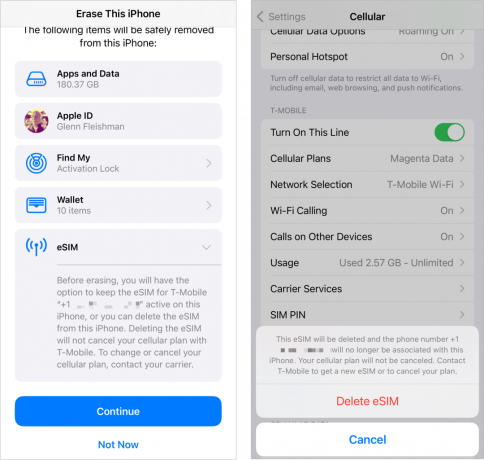
Vous pouvez utiliser la méthode d'effacement des paramètres (à gauche) pour supprimer une eSIM dans le cadre du processus ou utiliser Général > Cellulaire (à droite) pour supprimer une eSIM avant d'effacer ou de réinitialiser votre appareil.
Fonderie
Si vous faites un choix lors de l'effacement ou de la réinitialisation, vous n'aviez pas l'intention :
- Si vous avez conservé une eSIM: Parcourez les étapes pour configurer l'iPhone ou l'iPad avec tous les choix par défaut, rendez-vous sur Général > Cellulaire, puis supprimez l'eSIM. Réinitialisez ou effacez à nouveau l'appareil. Vous pouvez également appeler votre opérateur et lui demander d'annuler le forfait si telle était votre intention dans tous les cas. Ils désactiveront le service connecté à l’eSIM.
- Si vous supprimez une eSIM que vous souhaitez conserver: Après avoir configuré l'appareil ou l'avoir redémarré, parcourez le site Web de l'opérateur pour trouver les outils permettant de réinstaller l'eSIM. Vous devrez peut-être les appeler pour qu'ils vous envoient une image via un message texte ou installer leur application pour qu'ils puissent y insérer un profil que vous pourrez ensuite utiliser.
Cet article sur Mac 911 répond à une question soumise par Tom, lecteur de Macworld.
Demandez à Mac 911
Nous avons compilé une liste des questions qui nous sont le plus fréquemment posées, ainsi que des réponses et des liens vers les colonnes: lisez notre super FAQ pour voir si votre question est couverte. Sinon, nous sommes toujours à la recherche de nouveaux problèmes à résoudre! Envoyez le vôtre à [email protected], y compris les captures d'écran le cas échéant et si vous souhaitez que votre nom complet soit utilisé. Nous ne répondrons pas à toutes les questions, nous ne répondons pas aux e-mails et nous ne pouvons pas fournir de conseils de dépannage directs.
